

1、新建画布。打开PS软件,按Ctrl + N 新建画布,尺寸为1024 * 768像素,分辨率为72像素/英寸,背景选择白色,如下图。
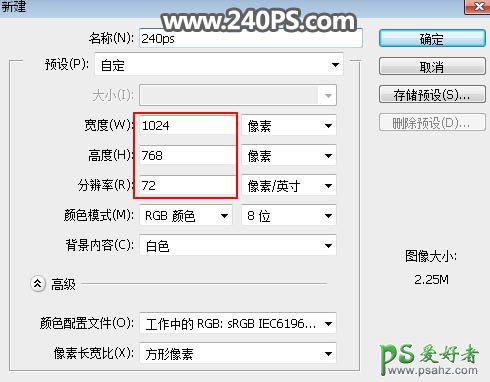

2、导入文字素材,也可以使用自己想要的文字。

3、导入水墨笔划素材,然后把笔划分层放到文字边缘的空白区域,这样方便选择。

4、现在制作第一个文字效果,如下图。

5、把红框位置的水墨素材复制一份,移到文字上面,如下图。

6、按Ctrl + T 变形,先缩小一点,然后旋转一下角度,不要确定。

7、在变形框中鼠标右键选择“变形”,如下图。
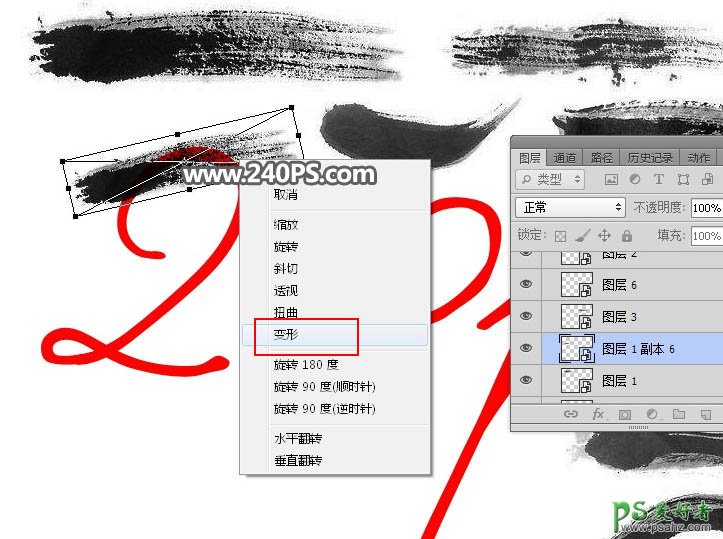
8、然后调节各控制点变形,按文字的走势变形,如下图,然后回车确定。

9、复制下图红框位置的素材,用移动工具移到文字上面,如下图。
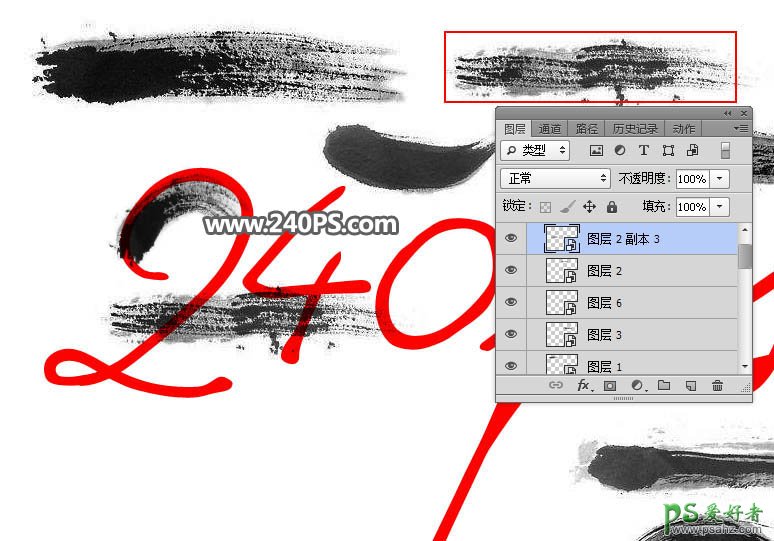
10、按Ctrl + T 先调整大小和角度,然后右键选择“变形”,再调节一下,如下图。

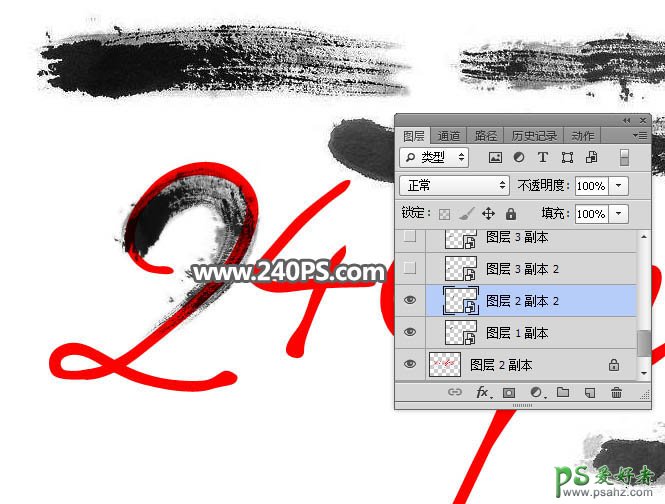
11、复制第三个素材,如下图。
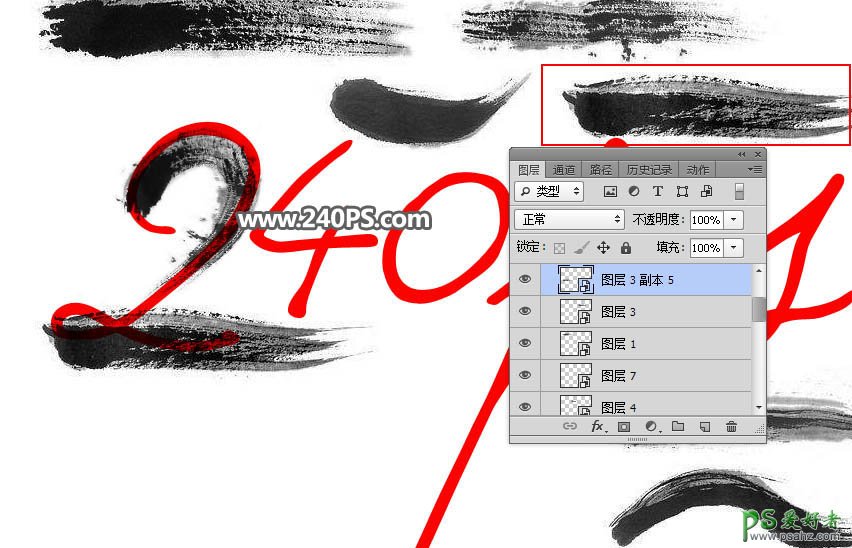
12、同样的方法变形处理,如下图。

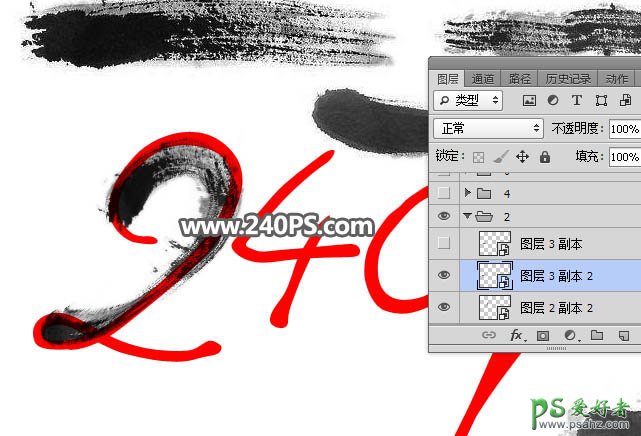
13、再复制一个水墨素材,移到文字底部。
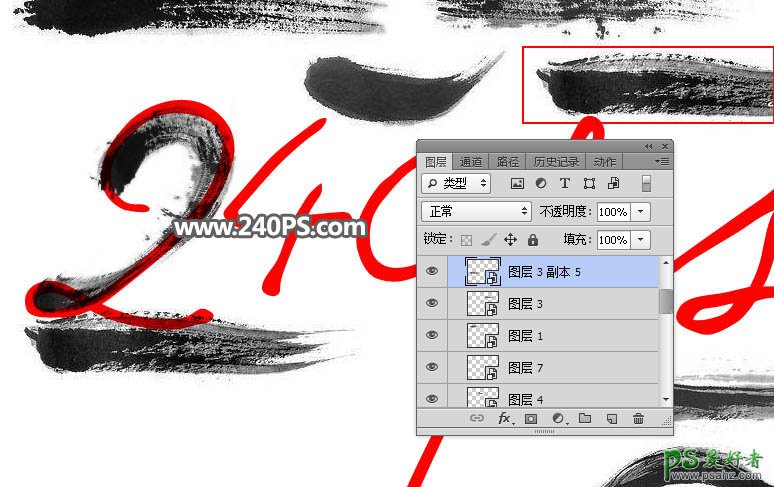
14、同样的方法变形,得到下面的效果。
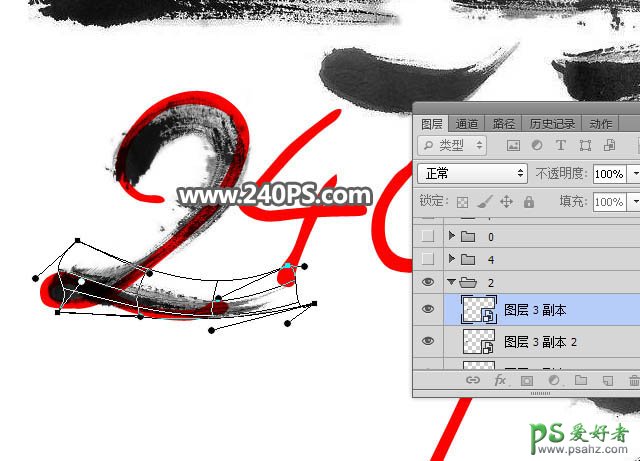

15、其它文字也是同样的方法制作,过程如下图。



16、文字上面用水墨梅花或喷溅笔刷增加一些装饰,效果如下图。

17、局部可以按自己的喜欢渲染一些高光,如下图。

最终效果:






















